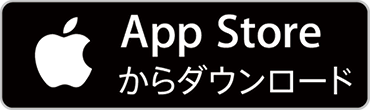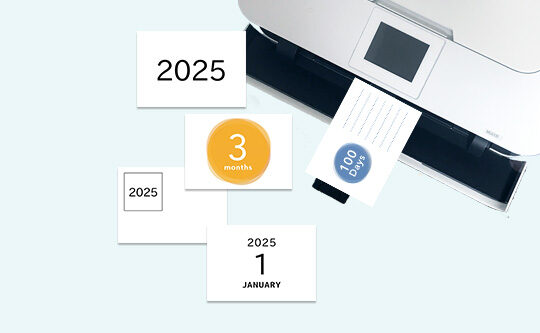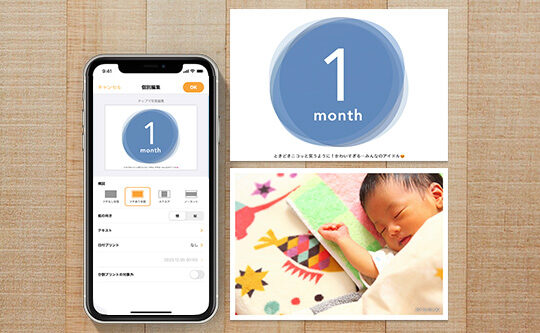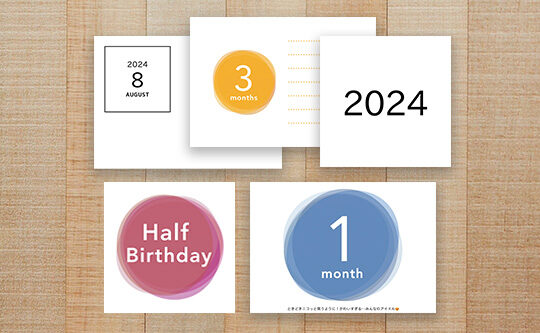(MX-3631DSイメージ 提供:シャープ株式会社)
アプリから写真・画像のコンビニプリントを予約、その写真やイラストが欲しい人にQRコード(ユーザー番号)を送って、全国のファミリーマート・ローソン・ミニストップにてマルチコピー機の「写真プリント」サービスで直接出力して受け取ってもらう手順をご紹介します。
こちらの手順は、いわゆる「ネップリ」「ねっぷり」と呼ばれている方法です。ご自身のために、お好きな画像を予約・コンビニで出力する場合も同じ作り方で可能です。
【ポイント】
- ローソン・ファミリーマート・ミニストップで利用可能。
- 1回の操作につき、Lサイズ 24枚/2Lサイズ 14枚まで。
- シール紙への印刷も可能。
- 印刷可能期限は予約から8日間。期間中は何度でも・いずれの店舗でも出力OK。
- どの写真を何枚プリントするかは、出力するときにマルチコピー機で指定。一部の写真のみをプリントすることも可能。
- 配布した人はプリント実績(出力されたトータル枚数)の確認ができる。
※セブン-イレブンには対応していません。
発行されたQRコード(ユーザー番号)さえあれば、どなたでも出力ができるので、X(旧Twitter)・LINE・メール・SNSなどで連絡するだけで、すぐに写真プリントやイラスト作品などを受け取ってもらうことができますよ。
ポラロイド風のおしゃれなプリントもとてもかんたんにできるので、写真や作品が映えるネップリになります。
コメント入力機能を使うと、30文字まで個別にひとこと添えることも♪ サプライズのメッセージ入りカードなども作成できますよ。
必要なのはiPhoneアプリだけ。アイドル・コスプレイヤー・イラストレーターなどのみなさまの、ファンに向けた限定ネップリ企画などにも ぜひご活用ください!
必要なもの
【配布する人】
- iPhone
- 写真アプリ(カメラロール)に保存した状態
所要時間 :1分〜
かかるお金:0円
【受け取る人】
- QRコード(ユーザー番号)とサイズ情報
(配布する人が予約した際に発行されたもの)
所要時間 :3分〜
(コンビニ店頭への移動時間を除く)
かかるお金:1枚30円〜
(枚数に応じた料金〜 1枚あたり 通常印画紙 Lサイズ:30円/2Lサイズ:80円、シール紙 Lサイズ:200円/2Lサイズ:300円)
手順
【配布する人】
1.iPhoneにアプリ『さくっとプリント』をインストールする
![]() iPhoneアプリ『さくっとプリント』で「コンビニプリント予約」をします。
iPhoneアプリ『さくっとプリント』で「コンビニプリント予約」をします。
※ この機能の利用には、チケットが必要です。チケットは広告視聴で無料でも入手できます。
2.『さくっとプリント』を起動し、「コンビニプリント予約」 ⇒ Lサイズ または 2Lサイズを選択し、写真を選び、編集する。
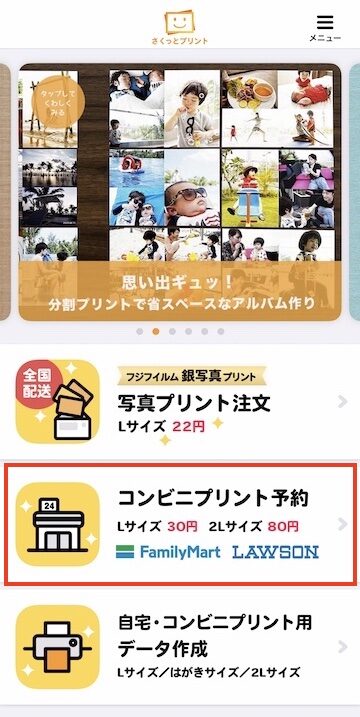
※1回の予約につき、Lサイズ:24画像/2Lサイズ:14画像まで選択することができます。それ以上選択したい場合は、複数回に分けて予約操作をお願いいたします。
※Lサイズと2Lサイズの両方のデータを作成したい場合は、各サイズごとに予約操作・出力をお願いいたします。
3.内容を確認し、[プリント予約]ボタンをタップします。
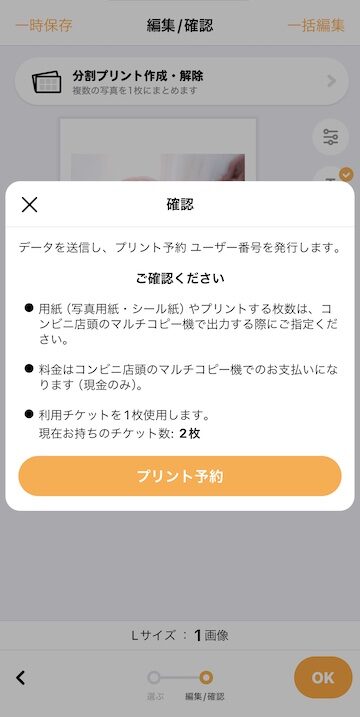
プリント予約が完了すると、コンビニ店頭で出力するために必要なユーザー番号と操作手順が表示されます。
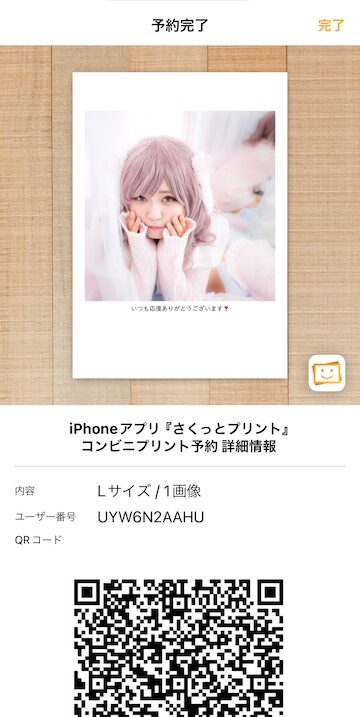
この予約情報は印刷可能期限が到来するまで、メニュー(メニューボタン) ⇒ 「予約状況・プリント実績」にて、いつでも表示したりシェアすることができます。
4.最下部の[この画面を保存する]ボタンをタップし、【受け取る人】へ送信したり、SNSにシェアします。
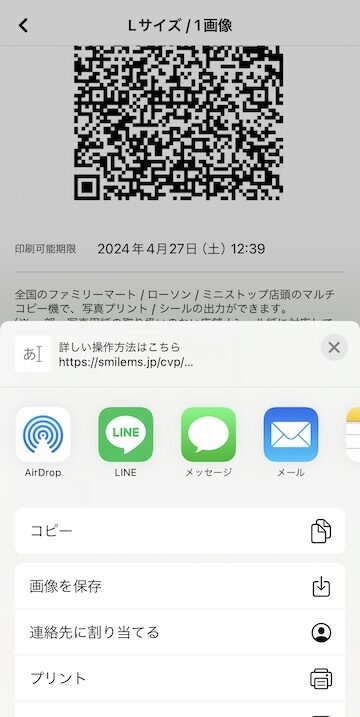
5.プリントされた枚数を確認するには、メニュー(メニューボタン ⇒「予約状況・プリント実績」をタップします。
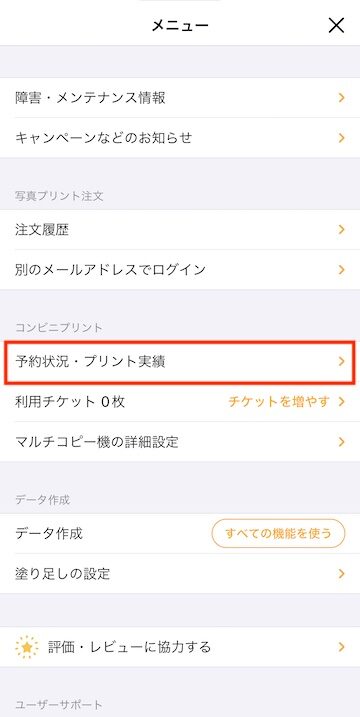
「プリント実績を見る」をタップします。
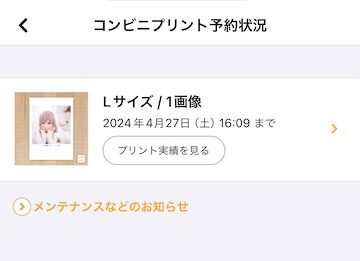
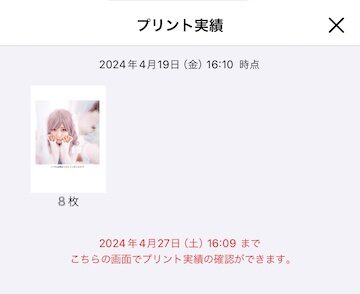
【受け取る人】
 ローソン・ファミリーマート・ミニストップ店頭のマルチコピー機を操作します。
ローソン・ファミリーマート・ミニストップ店頭のマルチコピー機を操作します。
※アプリのインストールは不要です。
シェアされた予約情報に沿って進めます。
出力するものと利用されるマルチコピー機の機種によって手順が異なりますので、こちら(iPhoneアプリ『さくっとプリント』コンビニプリント出力手順)のページを参考に操作してください。
ポイント
- コンビニプリント予約には、ユーザー登録などは必要ありません。
- 予約するときの編集で、フチあり写真、ポラロイド風、文字を入れる、分割プリントなど、通常のコンビニプリントでは作れないデザインの写真プリントも作成できます。
アプリの詳しい操作方法は下記をごらんください
※ この機能は、シャープマーケティングジャパン株式会社・ビジネスソリューション社のネットワークプリントサービスに連携しています。マルチコピー機の操作等に関するお問い合わせは、ネットワークプリントサービスのお問い合わせフォームからお願いします。